中継機能の設定方法(WHR-1166DHP/600D/300HP2)
Q
詳細
中継機能の設定方法
対象商品
WHR-1166DHP
WHR-600D
WHR-300HP2
A
中継機の設定方法はWPSで設定する方法と、手動で設定する方法があります。
ご利用になる設定方法を選択してください。
WPSボタンで接続する
動画で確認する
動画版はテキスト版とは手順が異なりますが、接続可能です。
動画の操作方法
| 早送り | →キー | 再生速度 | 動画再生中にオンマウスで右下に表示される歯車アイコンで設定 |
|---|---|---|---|
| 巻戻し | ←キー | 一時停止 | 動画再生中に画面上でクリック |
| ジャンプ | 1,2,3・・9 キー | 再生 | 一時停止中に画面上でクリック |
テキスト版で確認する
1. 現在お使いのWi-Fiルーター(以下、親機)に、お使いの機器(パソコンや携帯端末など)を接続してインターネットに接続できることを確認します。
2. 中継機として利用するWi-Fiルーター(以下、中継機)の背面のスイッチをBRIDGE(ブリッジ)に変更し、中継機の電源を入れます。
ランプが正常になるまで1~2分ほどお待ちください。

3. 設定用パソコンのIPアドレスを192.168.11.xxx(※1)に固定します。
※1.
例 192.168.11.135
参考FAQ
4. 中継機と設定用パソコンをLANケーブルで接続します。
設定用のPCの無線機能が[有効]の場合、一旦[無効]にしてからLANケーブルを接続します。
5. Webブラウザーを起動し、アドレス欄に「192.168.11.100」と入力します。
6. ログイン画面が表示されたら、ユーザー名欄に「admin」、パスワード欄に「password」を入力し、[OK]をクリックします。
パスワードを変更した場合は、変更後のパスワードを入力します
7. 設定画面が表示されたら、[無線設定]を選択します。
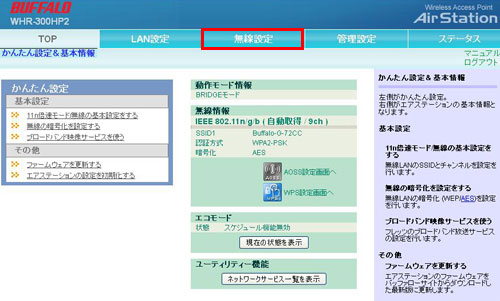
8. [WDS]を選択します。
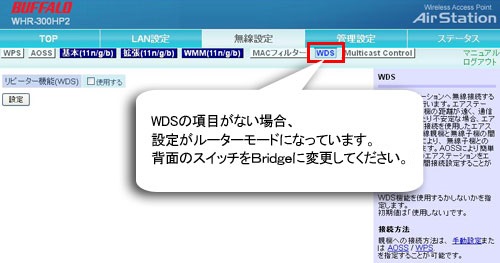
WDSの項目がない場合、設定がルーターモードになっています。背面のスイッチをBridgeに変更してください。
9. リピーター機能(WDS)の「使用する」にチェックを入れ、接続方法(※2)を選択します。
※2.
バッファロー製Wi-Fiルーターを利用する場合は「AOSS」、
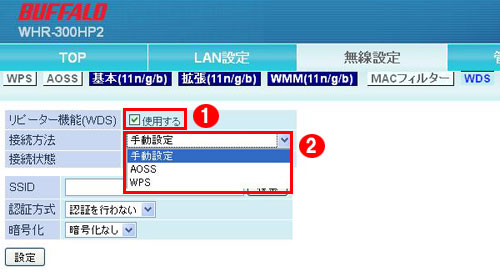
10. 親機のAOSSもしくはWPSボタンを押します。
11. 中継機の設定画面上に表示されている[AOSS]ボタンまたは[WPS]ボタンを選択します。
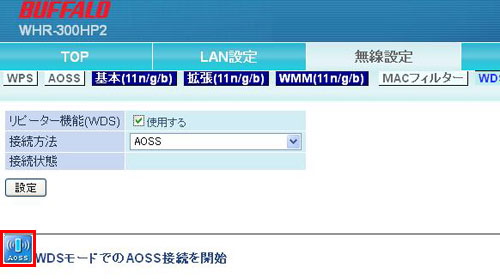
12. 中継機のワイヤレスランプが2回周期で点滅→点灯 に変われば、接続は成功です。
13. 手順3で固定した設定用パソコンのIPアドレスを「自動取得」に戻します。
参考FAQ
14. 設定用パソコンを無線で接続させたい場合は、設定用パソコンと中継機を接続しているLANケーブルを取り外します。
15. 中継機を設置したい場所に移動させます。
コンセントを一旦抜き、差し直しても設定は変更されません
AOSSによる中継機設定後のSSID・暗号化キーについて
中継機のSSIDは、親機のSSIDに枝番が付いたもの(例 親機SSID-1)になります。
(枝番が付かず、親機と同じSSIDになる場合もあります)
親機はマルチSSIDになり、既存のSSID以外に中継機と同じ枝番付きSSIDが追加設定されます。
(親機と同じSSIDになる場合は追加されません)
中継機の暗号化キーは、親機と同じものになります。
WPSによる中継機設定後のSSID・暗号化キーについて
中継機のSSIDは、親機のSSIDと同じものになります。
中継機の暗号化キーは、親機と同じものになります。
手動で接続する
動画で確認する
動画版はテキスト版とは手順が異なりますが、接続可能です。
テキスト版で確認する
1. 現在お使いのWi-Fiルーター(以下、親機)に、お使いの機器(パソコンや携帯端末など)を接続してインターネットに接続できることを確認します。
2. 中継機として利用するWi-Fiルーター(以下、中継機)の背面のスイッチをBRIDGE(ブリッジ)に変更し、中継機の電源を入れます。
ランプが正常になるまで1~2分ほどお待ちください。

3. 設定用パソコンのIPアドレスを192.168.11.xxx(※1)に固定します。
※1.
例 192.168.11.135
参考FAQ
4. 中継機と設定用パソコンをLANケーブルで接続します。
設定用のPCの無線機能が[有効]の場合、一旦[無効]にしてからLANケーブルを接続します。
5. Webブラウザーを起動し、アドレス欄に
「192.168.11.100」と入力します。
6. ログイン画面が表示されたら、ユーザー名欄に「admin」、パスワード欄に「password」を入力し、[OK]をクリックします。
パスワードを変更した場合は、変更後のパスワードを入力します
7. 設定画面が表示されたら、[無線設定]を選択します。
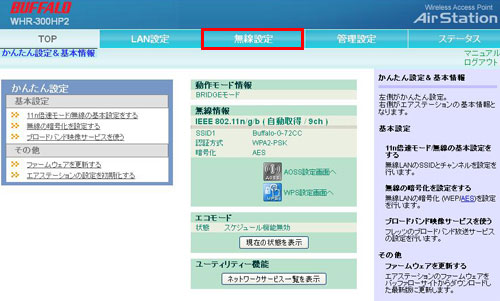
8. [WDS]を選択します。
WDSの項目がない場合、設定がルーターモードになっています。背面のスイッチをBridgeに変更してください。
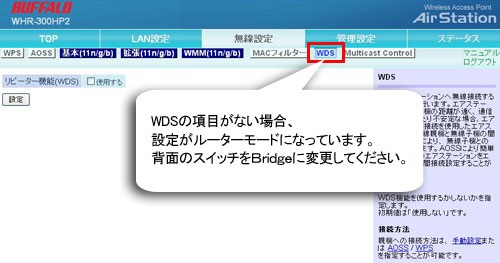
9. リピーター機能(WDS)の「使用する」にチェックを入れ「手動設定」を選択します。
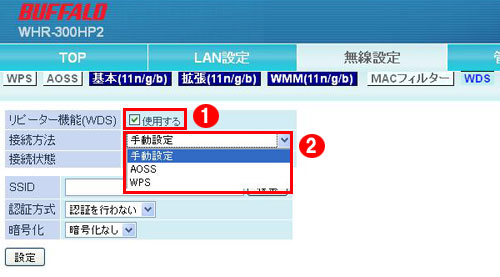
10. [検索]ボタン選択します。
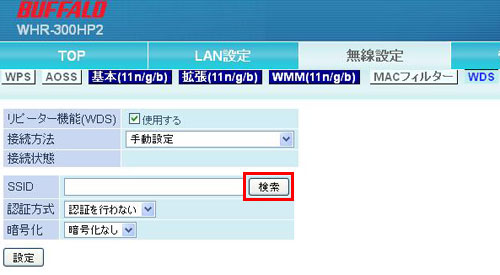
11. 親機のSSIDにチェックを入れ、[選択]ボタンを選択します。
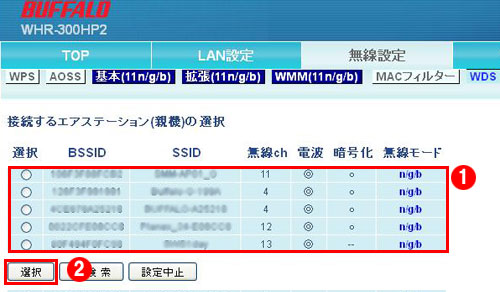
一番左側はBSSIDです。間違えないようにご注意ください。
12. SSIDが追加されますので、暗号の種類を選択して暗号を登録し、[設定]を選択します。
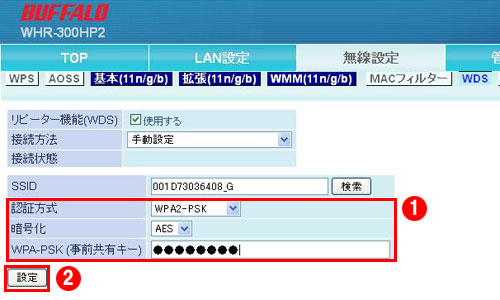
13. 中継機のワイヤレスランプが2回周期で点滅→点灯 に変われば、接続は成功です。
14. 手順3で固定した設定用パソコンのIPアドレスを「自動取得」に戻します。
参考FAQ
15. 設定用パソコンを無線で接続させたい場合は、設定用パソコンと中継機を接続しているLANケーブルを取り外します。
16. 中継機を設置したい場所に移動させます。
コンセントを一旦抜き、差し直しても設定は変更されません
このご質問の対象となる商品・OS・接続機器を表示
商品
OS・接続機器
チャット・LINEでのサポートについて
下記商品はチャット・LINEでのサポート対象外のため、電話またはメールにてお問合せいただきますようお願いいたします。
法人様向けネットワーク商品
ネットワーク対応ハードディスク(TeraStation)
<注意事項>
以下のいずれかに該当する場合、お客様の同意なくチャット・LINEでのサポートを終了させていただく場合がございます。ご了承ください。
同一のお客様から同一内容のお問合せ等の入力が複数あった場合
本サービスに関係のない画像・動画・スタンプ等が送信された場合
一定時間以上お客様からの返信がされない場合
営業時間
<オペレーター受付時間>
月~土・祝 9:30~21:00
日 9:30~17:30
※AIによる自動応答は24時間ご利用いただけます。
メールで相談について
個人向けWi-Fi/有線LAN製品、ストレージ製品のお客様にはメールで問い合わせいただく前にAIが問題解決のお手伝いを行います。
いずれかを選択して進んでください。
 Wi-Fi(無線LAN)
Wi-Fi(無線LAN) 有線LAN
有線LAN HDD(ハードディスク)・NAS
HDD(ハードディスク)・NAS SSD
SSD ブルーレイ/DVD/CDドライブ
ブルーレイ/DVD/CDドライブ メモリー
メモリー USBメモリー
USBメモリー メモリーカード・カードリーダー/ライター
メモリーカード・カードリーダー/ライター 映像/音響機器
映像/音響機器 ケーブル
ケーブル マウス・キーボード・入力機器
マウス・キーボード・入力機器 Webカメラ・ヘッドセット
Webカメラ・ヘッドセット スマートフォンアクセサリー
スマートフォンアクセサリー タブレットアクセサリー
タブレットアクセサリー 電源関連用品
電源関連用品 アクセサリー・収納
アクセサリー・収納 テレビアクセサリー
テレビアクセサリー その他周辺機器
その他周辺機器 法人向けWi-Fi(無線LAN)
法人向けWi-Fi(無線LAN) 法人向け有線LAN
法人向け有線LAN LTEルーター
LTEルーター 法人向けNAS・HDD
法人向けNAS・HDD SSD
SSD ブルーレイ/DVD/CDドライブ
ブルーレイ/DVD/CDドライブ 法人向けメモリー・組込み/OEM
法人向けメモリー・組込み/OEM 法人向けUSBメモリー
法人向けUSBメモリー メモリーカード・カードリーダー/ライター
メモリーカード・カードリーダー/ライター 映像/音響機器
映像/音響機器 法人向け液晶ディスプレイ
法人向け液晶ディスプレイ 法人向けケーブル
法人向けケーブル 法人向けマウス・キーボード・入力機器
法人向けマウス・キーボード・入力機器 法人向けヘッドセット
法人向けヘッドセット 法人向けスマートフォンアクセサリー
法人向けスマートフォンアクセサリー 法人向けタブレットアクセサリー
法人向けタブレットアクセサリー 法人向け電源関連用品
法人向け電源関連用品 法人向けアクセサリー・収納
法人向けアクセサリー・収納 テレビアクセサリー
テレビアクセサリー オフィスサプライ
オフィスサプライ その他周辺機器
その他周辺機器 データ消去
データ消去





